Windows 11是微软发布的最新操作系统,它带来了许多新功能和改进,但同时也可能带来一些兼容性问题,如果你在Windows 11上遇到了无法兼容Steam游戏的问题,以下是一些解决方法:
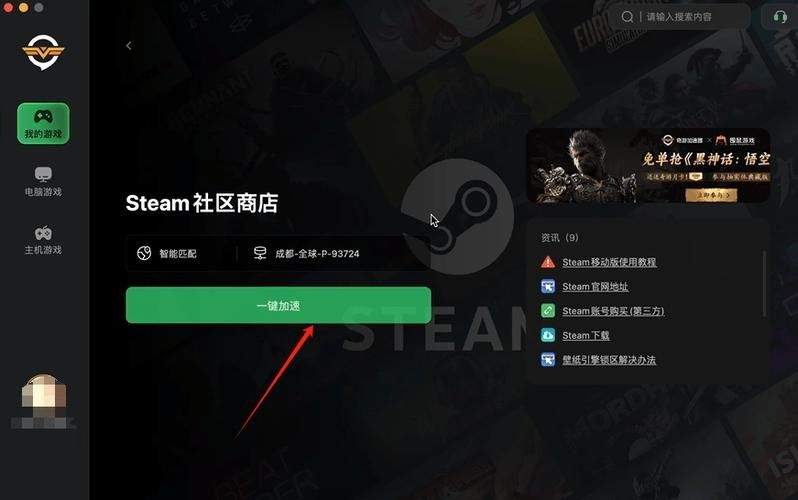
更新系统和驱动程序
1、更新Windows 11:确保你的Windows 11系统是最新版本,微软会定期发布更新来修复已知的兼容性问题,你可以通过“设置” > “更新和安全” > “Windows 更新”来检查并安装最新的更新。
2、更新显卡驱动程序:显卡驱动程序是影响游戏性能和兼容性的重要因素,访问你的显卡制造商(如NVIDIA、AMD或Intel)的官方网站,下载并安装最新的驱动程序。
调整Steam和游戏的兼容性设置
1、以管理员身份运行Steam:右键点击Steam快捷方式,选择“以管理员身份运行”,这可以解决一些由于权限不足导致的兼容性问题。
2、修改游戏的兼容性模式:在Steam库中,右键点击不兼容的游戏,选择“属性”,然后在“兼容性”选项卡中勾选“以兼容模式运行这个程序”,选择一个较旧的Windows版本进行尝试。
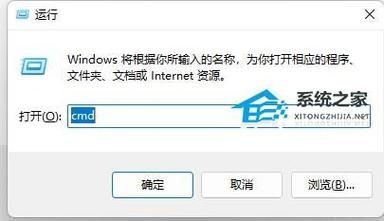
3、禁用全屏优化:在游戏的属性中,找到“兼容性”选项卡,勾选“禁用全屏优化”,这有助于解决一些游戏在全屏模式下的兼容性问题。
使用Steam客户端的内置修复工具
1、验证游戏文件的完整性:在Steam库中,右键点击问题游戏,选择“属性”,然后点击“本地文件”选项卡中的“验证游戏文件的完整性”,Steam会自动检测并修复任何损坏或缺失的文件。
2、重新安装游戏:如果验证文件完整性后问题依旧,尝试卸载并重新安装游戏。
调整系统设置
1、关闭防火墙和杀毒软件:有时防火墙或杀毒软件可能会误报游戏文件为恶意软件,导致游戏无法运行,尝试暂时关闭这些安全软件,看看问题是否得到解决,但请注意,这样做可能会降低系统的安全性。
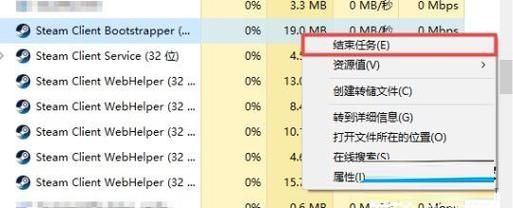
2、调整虚拟内存:如果游戏运行时出现内存不足的错误,可以尝试增加虚拟内存,在“控制面板” > “系统” > “高级系统设置” > “性能” > “设置” > “高级”选项卡中,可以调整虚拟内存的大小。
寻求社区帮助
1、查看Steam论坛和讨论区:许多玩家会在Steam社区分享他们遇到的问题和解决方案,搜索相关话题或发帖求助,可能会找到有用的信息。
2、联系游戏开发者:如果以上方法都无法解决问题,可以尝试联系游戏的开发者或发行商,向他们报告问题并寻求帮助。
通过上述步骤,你应该能够解决大部分Windows 11与Steam游戏的兼容性问题,如果问题依然存在,可能需要等待微软或游戏开发者发布进一步的修复更新。


